Gemini CLI を有償版の Gemini API 経由で利用する
はじめに
Gemini CLI は認証方法によって適用されるプライバシーポリシーが異なり、基本的には無償枠での利用の場合はモデルの改善等に利用されます。しかし業務利用するとなったら、データプライバシーの観点から、有償版を利用することになるかと思います。
そこで今回は、有償版の Gemini API 経由で Gemini CLI を利用する方法について紹介します。
認証方法とプライバシーポリシーの関係については、こちらの記事が参考になります。
前提
この記事では以下の環境・権限が準備されていることを前提とします。
環境
- Google Cloud プロジェクトが作成済み(課金設定済み)
- Node.js 18 以上がローカルにインストール済み
必要な IAM ロール
- Google Cloud プロジェクト:編集者
- 請求先アカウント:請求先アカウント ユーザー
手順
Gemini API の有効化
対象の Google Cloud プロジェクトの検索窓で「Gemini API」を検索して選択し、遷移後の画面で「有効にする」を選択します。


ステータスが「有効」となっていれば、Gemini API の有効化が完了です。
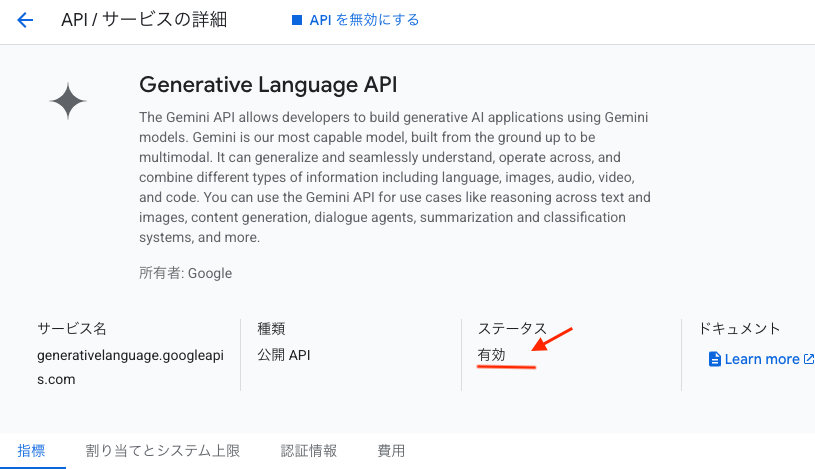
有償版の Gemini API キーの作成
-
Google AI Studio コンソールを開きます。
-
「Get API Key」-> 「+ API キーを作成」の順番に選択します。
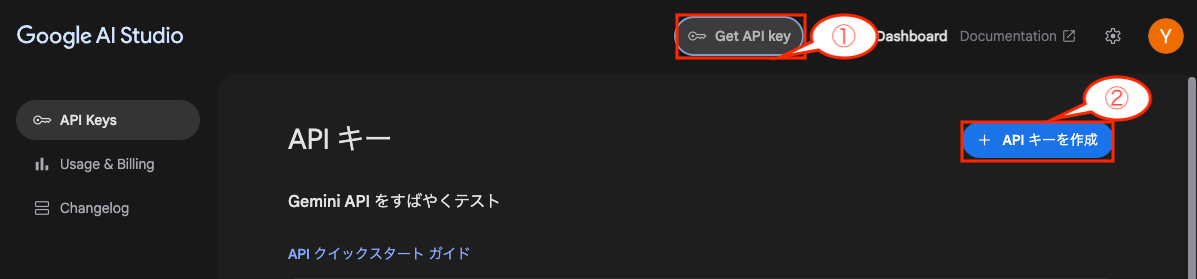
-
プロジェクト一覧から対象のプロジェクトを選択後、「既存のプロジェクトで API キーを作成」を選択して、API キーを払い出します。

API キーを控えておきます。

-
API キーを発行した後、画面下部のプロジェクト一覧で、対象プロジェクトのプランを確認します。「組織内のプロジェクトを表示する」にチェックを入れると見つけやすいです。プランの列に「Tier」から始まるプラン名が表示されていれば、従量課金制が有効になっています。

Tier は Google Cloud プロジェクトの利用度合いを示していて、プロジェクト紐付けを行ったばかりだと「Tier 1」となります。

発行した API キーは Google Cloud プロジェクトからも確認できます。
Google Cloud プロジェクト上からの API キーの確認
プロジェクト名を選択すると、Google Cloud プロジェクトの API とサービスコンソールに遷移するのでそこから確認可能です。

「Generative Language API Key」という名前の API キーが Google AI Studio によって作成されたものです。

また、Gemini API キーの発行自体は直接対象のプロジェクトからも可能です。
Google Cloud プロジェクト上からの API キーの発行
下記は Google Cloud CLI を用いて Gemini API キーを発行する例です。
gcloud services api-keys create \
--display-name "Generative Language API Key" \
--api-target=service=generativelanguage.googleapis.com
Google Cloud プロジェクトから直接 API キーを発行した場合は、Google AI Studio への紐付けがされない点は注意です。
Gemini CLI のインストール
基本的には下記の公式ドキュメントの Quickstart に沿ってインストールします。
- 発行した Gemini API キーをあらかじめ環境変数に設定しておきます。
export GEMINI_API_KEY="ここに発行したAPIキーを貼り付け"
繰り返し利用する場合は、~/.bashrc や ~/.zshrc といったシェルの設定ファイルに上記の行を追記しておくと便利です。
- 下記コマンドを実行して Gemini CLI をインストールします。
npm install -g @google/gemini-cli
gemini
-
Gemini CLI 内で利用するカラーテーマの選択を求められるので、お好みのものを選択します。

-
次に、認証方法の選択を求められるので、「Gemini API Key (AI Studio)」を選択します。

プロンプトの入力欄が表示されて、チャットもできればセットアップ完了です。

下記のような表示がされる場合は、環境変数が設定されていないので、設定後に再試行します。

おわりに
Gemini CLI を有償版の Gemini API で利用する方法について紹介しました。
個人で使う分には無料枠が魅力的ですが、業務利用を見据えた検証を行う際は Gemini API 経由での利用も一つの選択肢となりますね。
私たち BABY JOB は、子育てを取り巻く社会のあり方を変え、「すべての人が子育てを楽しいと思える社会」の実現を目指すスタートアップ企業です。圧倒的なぬくもりと当事者意識をもって、子どもと向き合う時間、そして心のゆとりが生まれるサービスを創出します。baby-job.co.jp/
Discussion